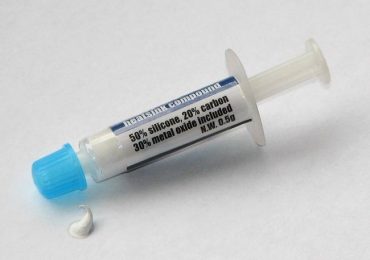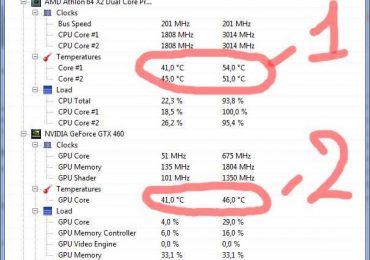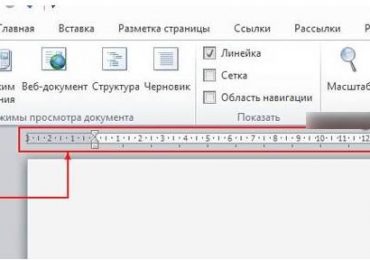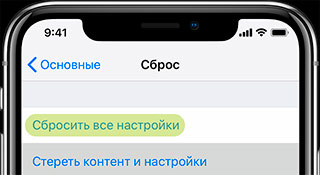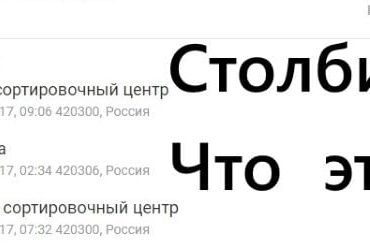Если Вы хотите обновить свой процессор на более скоростной, то в первую очередь нужно проверить стоит ли это делать, потому что если Ваша материнская плата не поддерживает более высокоскоростной процессор чем у Вас установлен, то обновлять процессор незачем. Для того чтобы посмотреть совместимость Вашей материнской платы с другими процессорами, нужно зайти на сайт производителя Вашей материнской платы и посмотреть какие процессоры она поддерживает или посмотреть руководство по Вашей материнской плате поставляемой вместе с компьютером.
1. Определите модель и тип своего процессора. Это можно сделать несколькими способами:
а) зайти в настройки BIOS и посмотреть параметр SYSTEM INFORMATION
б) загрузить Windows и щелкнув правой кнопкой мышки на значке Мой компьютер выбрать свойства:
в) воспользоваться любой программой для просмотра характеристик компьютера (например Everest).
г) если нет процессора, то чтобы подобрать нужный процессор, откройте крышку системного блока и посмотрите модель своей материнской платы. Затем войдите на сайт производителя материнской платы и посмотрите какой процессор Вам подойдет:
2. Извлечение процессора.
2.1. Выключите компьютер и отсоедините все провода устройств (мышь, клавиатура, монитор, принтер и др.) с задней части системного блока.
2.2. Открутите винты боковой крышки системного блока и снимите крышку.
2.3. Снимите статическое электричество с одежды и с тела. Для этого прикоснитесь к батарее или к любому другому заземленному объекту.
2.4. Положите системный блок на бок, чтобы можно было беспрепятственно извлечь процессор.
2.5. Найдите месторасположение процессора на материнской плате:
2.6. Снимите крепление радиатора с вентилятором. Крепление на разных компьютерах отличается, сначала прочитайте инструкцию по снятию радиатора. Эта инструкция поставляется вместе с компьютером при покупке. Если крепление сложное, то лучше всего достать материнскую плату из системного блока. Если Вы чувствуете что радиатор приклеился к процессору, то не стоит выдирать радиатор силой, а просто покрутите его чуть влево, затем чуть вправо, пока крепление не ослабеет и уже потом вытаскивайте:
2.7. Поверните вправо крепления (или влево, зависит от расположения процессора), а затем вверх рычаг держащий процессор:
2.8. Извлеките процессор, затем возьмите тряпочку со спиртом и очистите радиатор и процессор от старой термопасты:
2.9. После того, как почистили процессор от старой термопасты, то можно увидеть производителя и характеристики процессора (на рисунке показан Intel Celeron 420 с частотой 1,8 Ггц, кэш — 512кБ, частота шины — 800 мГц):
3. Покупка процессора. Убедитесь, что Вы покупаете процессор совместимый с Вашим компьютером и желательно поинтересоваться у продавца можно ли вернуть процессор, если он Вам не подойдет. При покупке процессора также следует позаботиться о покупке новой термопасты.
4. Вставка нового процессора.
4.1. Извлеките процессор из коробки.
4.2. Намажьте на металлическую часть процессора, которую будет облегать радиатор, новую термопасту толщиной около 0,3 мм:
4.3. Вставьте процессор в socket и закройте крепеж с рычагом:
4.4. Закрепите обратно радиатор с вентилятором и подключите питание вентилятора. Делайте все осторожно. Если Вам что-то мешает, то лучше всего полностью снять все шлейфы, кабеля, устройства и извлечь материнскую плату из системного блока. Чтобы не забыть куда что подключено делайте записи расположения шлейфов, проводов и т.д.